Зміст
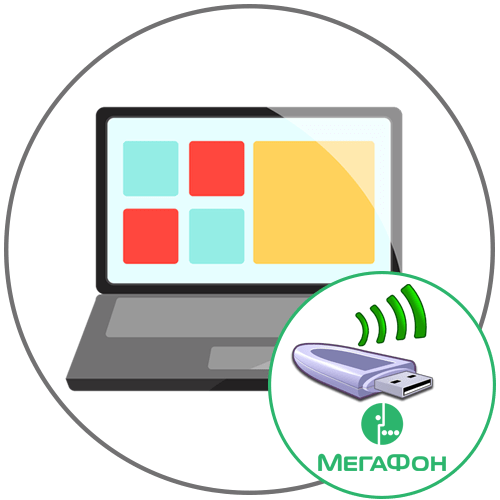
Після придбання USB-модему від МегаФон з'являється необхідність підключення самого пристрою до ноутбука. Зробити це можна буквально за кілька хвилин, а труднощі, з якими стикаються початківці користувачі, полягає в самому процесі налаштування пристрою. Сьогодні ми пропонуємо вашому ознайомленню покрокове універсальне Керівництво по з'єднанню модемів від згаданої компанії до лептопу під управлінням операційної системи Windows.
Крок 1: Підготовка модему та підключення до ноутбука
Якщо ви ще не розпакували наявний USB-модем від МегаФон і не вставили в нього сім-карту, зараз саме час зайнятися саме цією операцією. Кожна модель пристрою має свої конструктивні особливості, тому ми не можемо надати інструкції по установці сімки для кожного існуючого продукту. Натомість пропонуємо загальні рекомендації. Вам достатньо буде просто поглянути на сам девайс, щоб зрозуміти, з якого боку у нього знімається кришка або знаходиться лоток для сім-карти. Після цього просто встановіть туди цей невеликий чіп і переходите далі.

Тепер можна вважати, що обладнання готове до роботи. Вставте його в будь-який вільний USB-порт на ноутбуці і дочекайтеся повідомлення про те, що операційна система виявила новий пристрій.

Крок 2: завантаження та встановлення драйверів
Хоч модем від МегаФон і був виявлений Windows, зараз він ще не здатний підключитися до Інтернету, оскільки на лептопі відсутні необхідні драйвери. Їх потрібно завантажити окремо з офіційного сайту, враховуючи сумісність різних версій програмного забезпечення з використовуваною моделлю модему. Давайте розглянемо загальний принцип отримання відповідних файлів.
Перейти на офіційний сайт МегаФон
- Скористайтеся посиланням вище, щоб потрапити на офіційний сайт МегаФон. Там відкрийте розділ під назвою &171;Каталог товарів&187; .
- У списку виберіть категорію &171;модеми та маршрутизатори&187; і перейдіть до &171; модеми & 187; .
- Як видно, зараз тут відображається тільки одна актуальна модель модему. Якщо ви придбали саме її, клікніть по зображенню, щоб перейти до сторінки продукції. В іншому випадку перейдіть на вкладку &171;всі&187; .
- Тут відзначте галочкою пункт &171;включаючи архів&187; .
- Відшукайте в списку відповідну модель обладнання і перейдіть на її сторінку.
- Опустіться трохи вниз по вкладці, де відшукайте категорію &171;файли&187; .
- Серед списку всіх доступних завантажень виберіть рядок із вмістом &171; Connection Manager & 8212; оновлення ПЗ для роботи з OS Windows&187; .
- Після натискання по рядку з компонентом почнеться скачування програми. Дочекайтеся закінчення цієї операції і запустіть отриманий виконуваний файл.
- Позначте маркером & 171; додаткові налаштування&187; , якщо в процесі інсталяції хочете вказати, в яке місце на жорсткому диску буде встановлена програма MegaFon Internet.
- Завершіть інсталяцію, дотримуючись інструкцій, що відображаються на екрані.
- При першому запуску програми з налаштування модему активуйте службу, щоб отримати можливість з'єднання з Інтернетом.
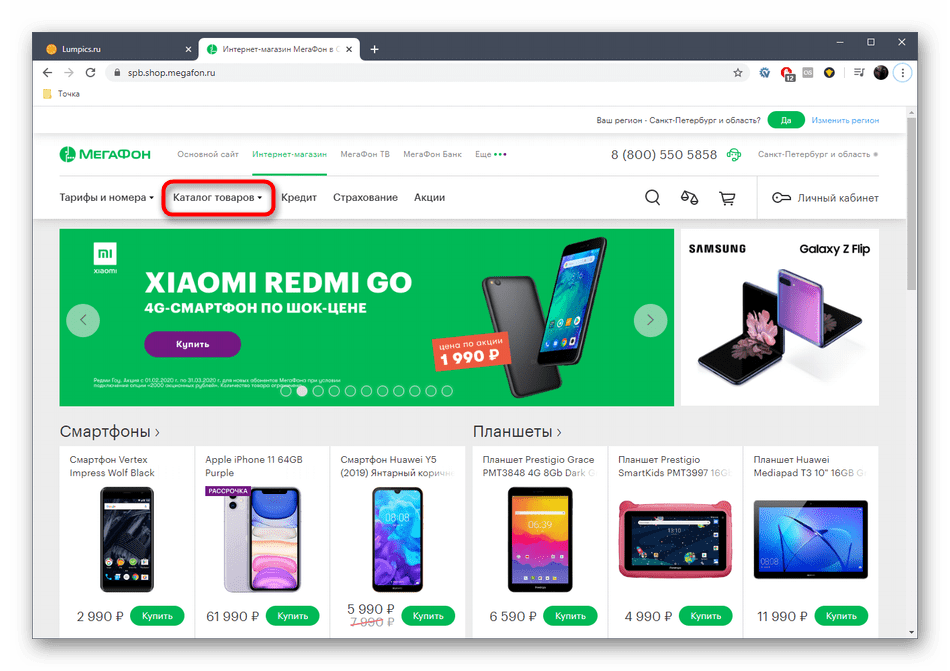
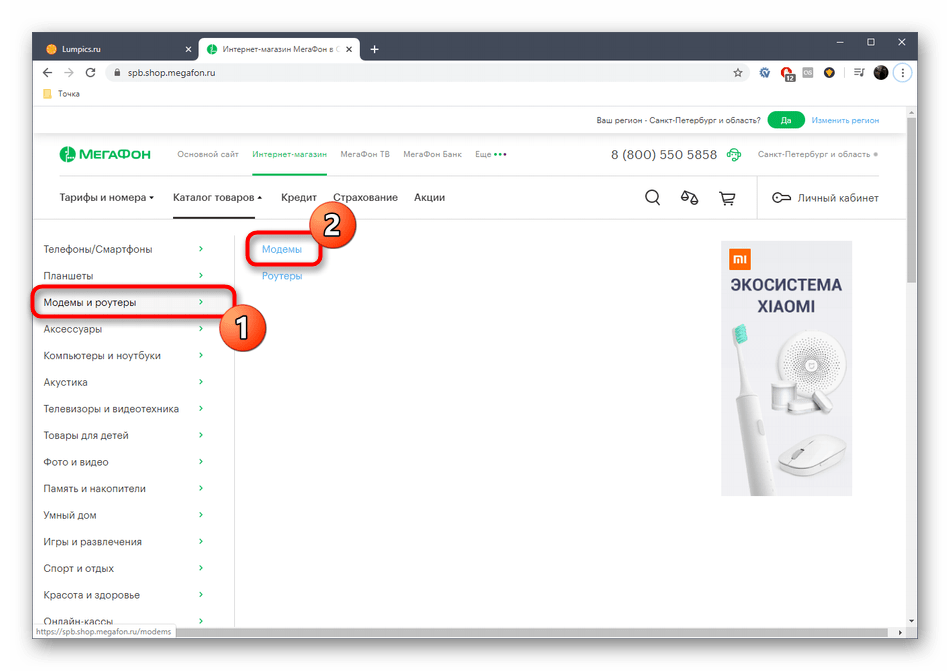
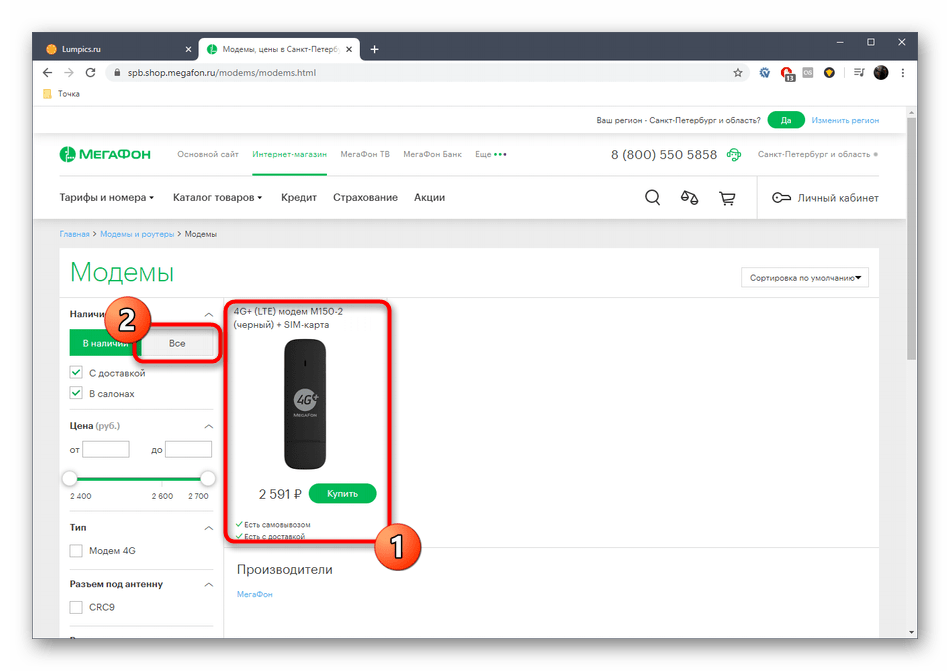
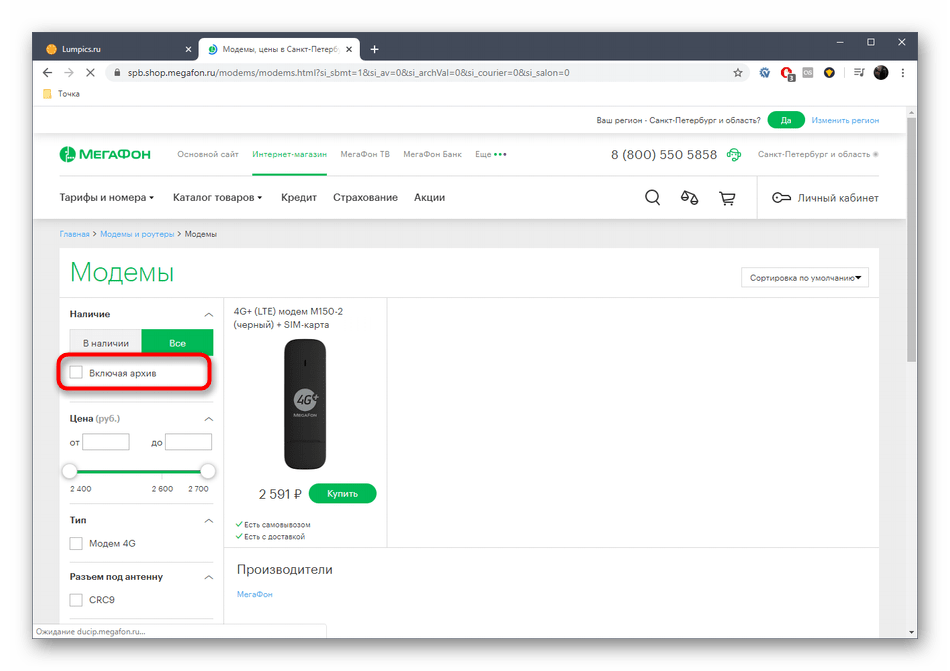
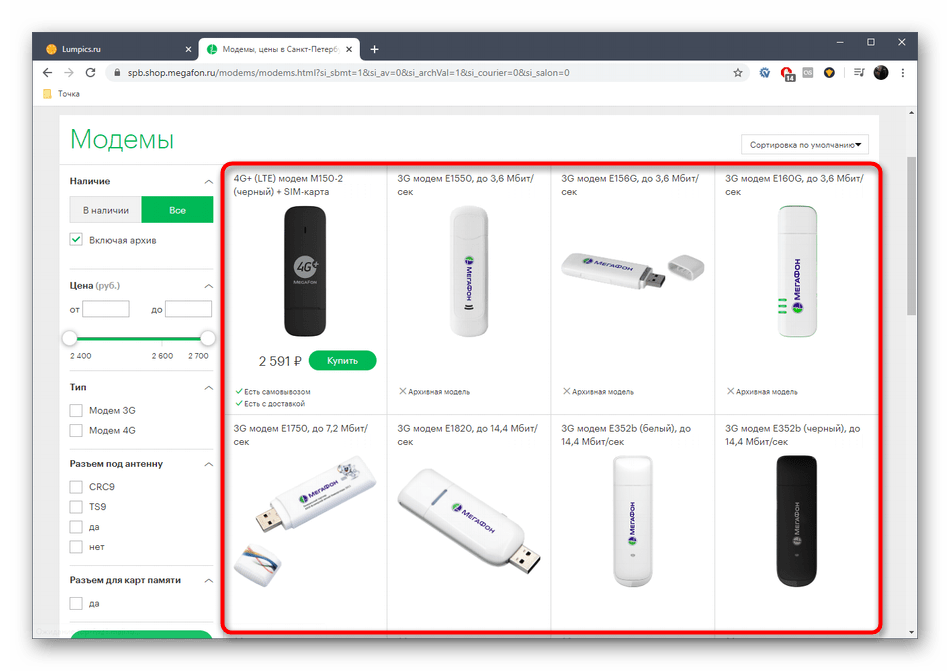
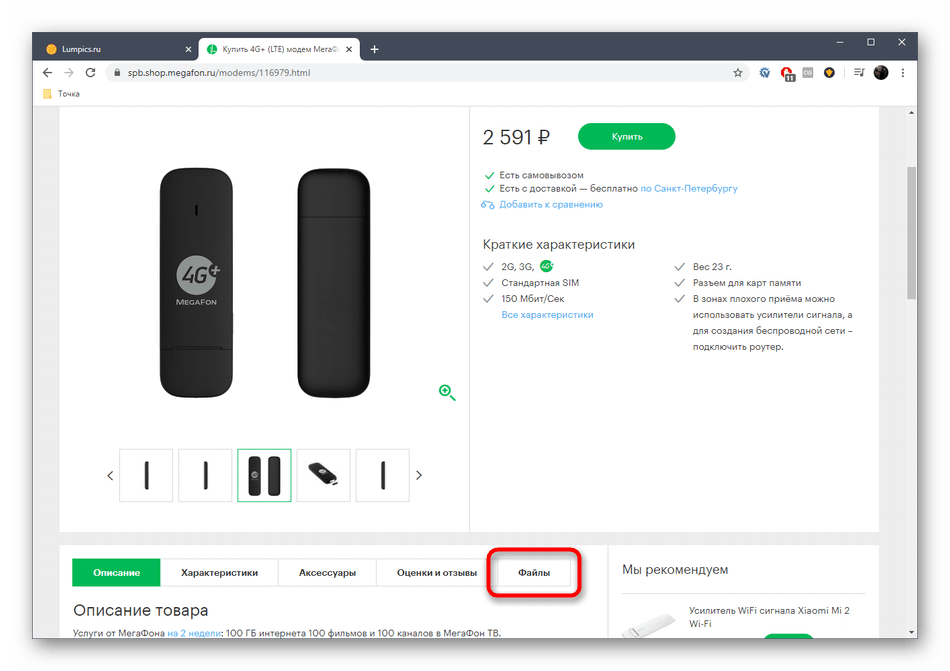
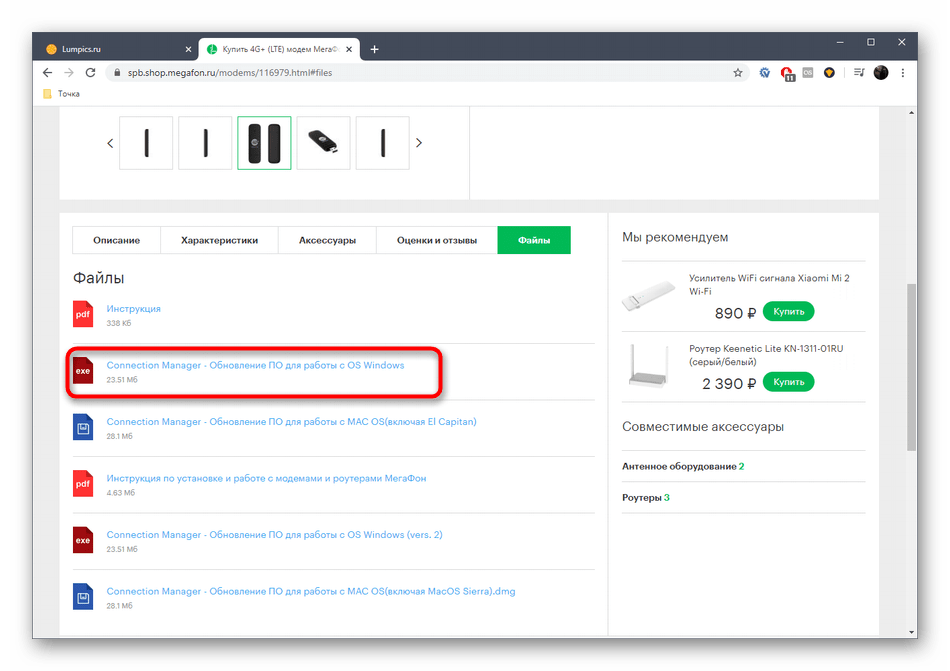
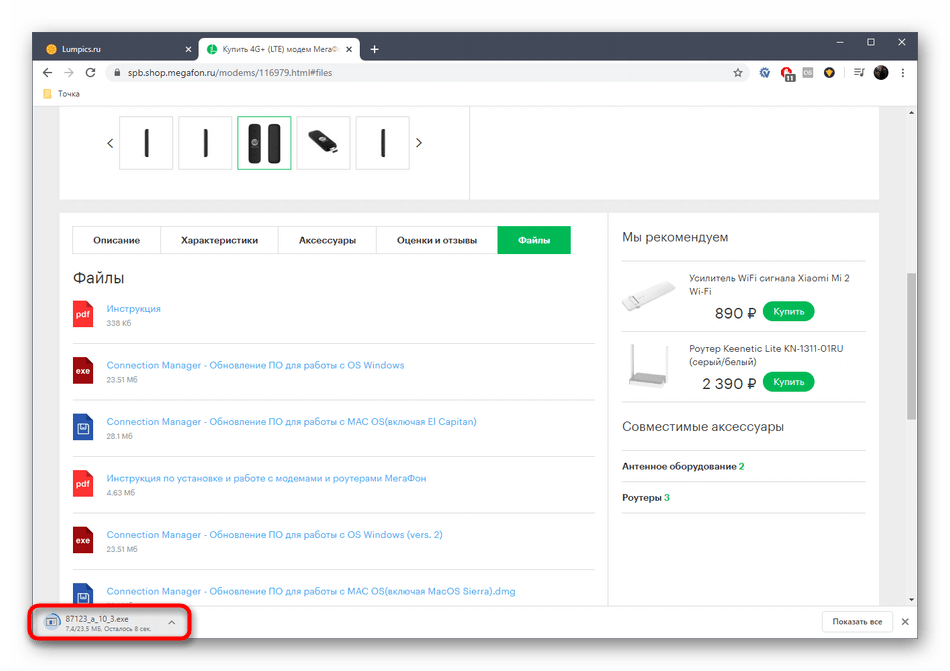
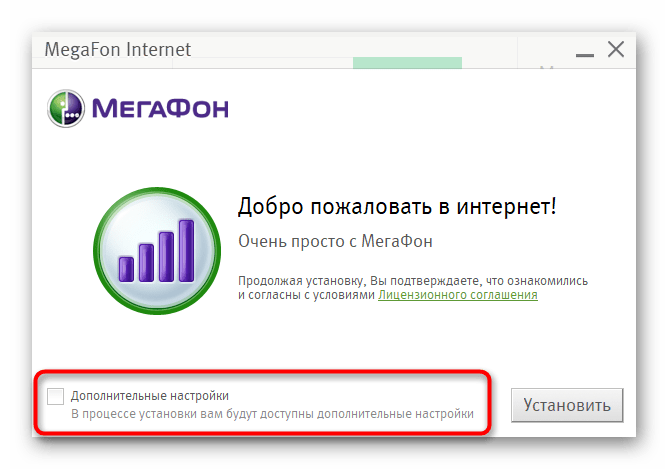
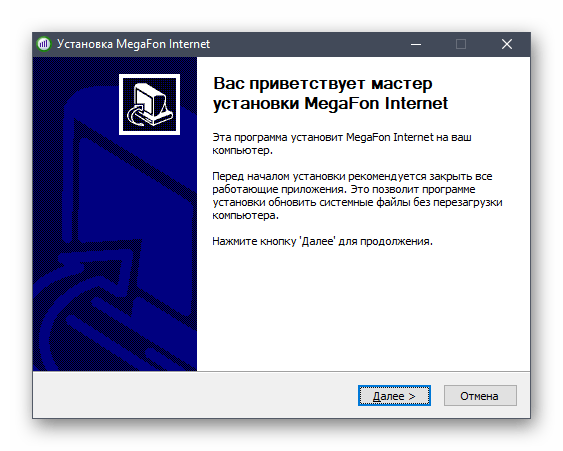
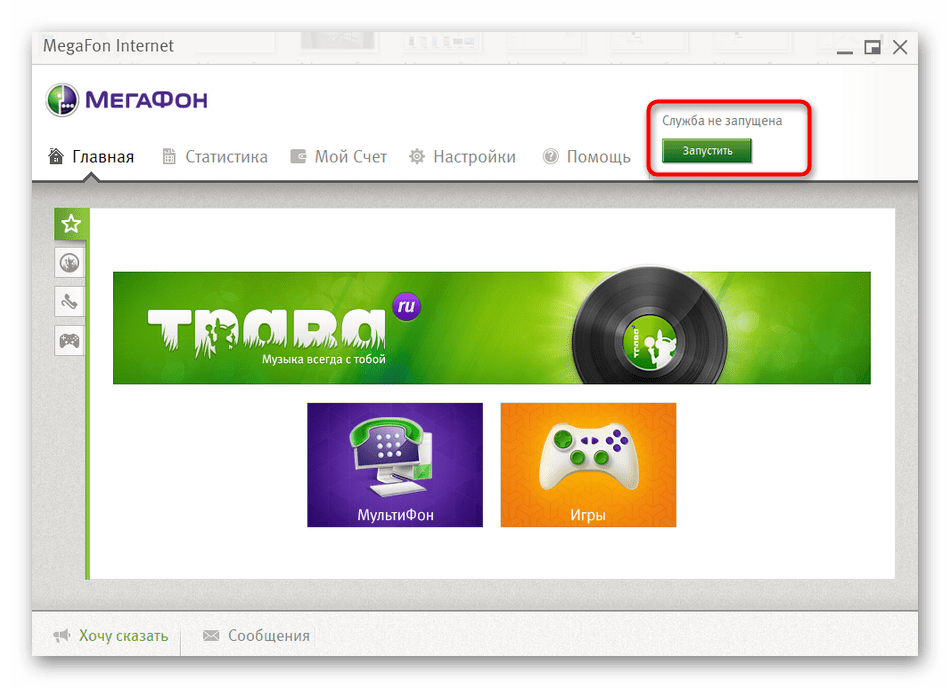
Тепер пристрій від МегаФон успішно підключено до ноутбука, залишилося тільки зробити настройку, щоб отримати доступ до мережі.
Крок 3: Налаштування USB-модему
Конфігурування USB-модему проводиться через фірмове додаток, яке ми встановили тільки що. Принцип настройки залежить від типу модему. Для 4G та 3g процес може бути дещо іншим, як і реалізація графічного інтерфейсу в програмному забезпеченні. Детальні інструкції по реалізації поставленого завдання ви знайдете в іншому керівництві на нашому сайті, перейшовши за посиланням нижче.
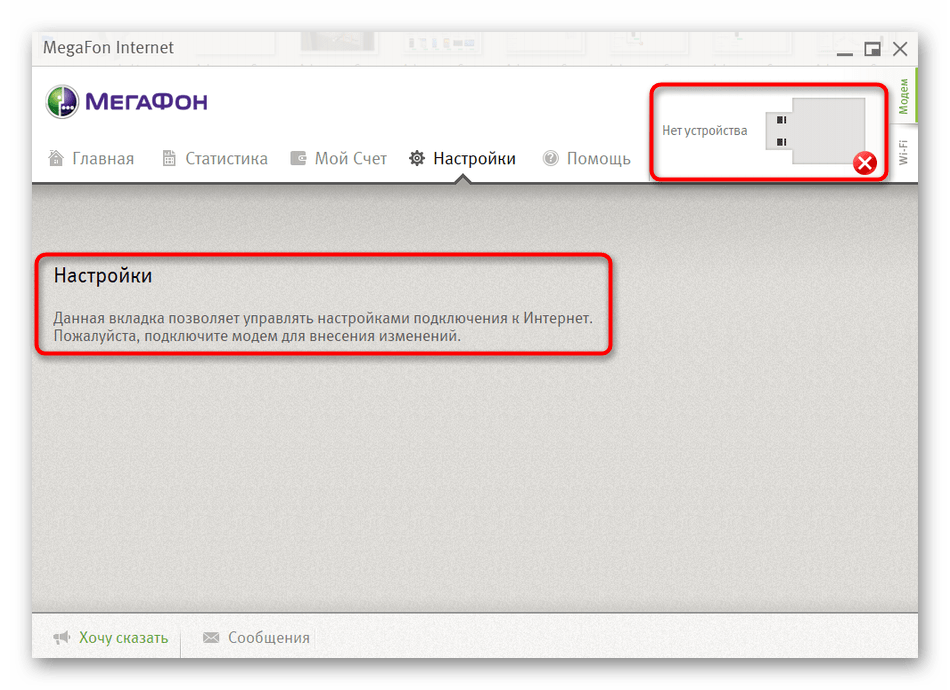
Детальніше: Налаштування USB-модему МегаФон
Тільки що ми розібралися з принципом підключення модему від МегаФон до ноутбука &8212; як видно, це Ця операція виконується всього за три простих кроки.




